Si estás intentando instalar Windows 11 en tu equipo, pero te encuentras con la pantalla que te obliga a iniciar sesión con una cuenta de Microsoft o conectarte a Internet, no te preocupes. En este artículo, te mostraré cómo evitar este requisito y continuar con la instalación de forma rápida y sencilla.
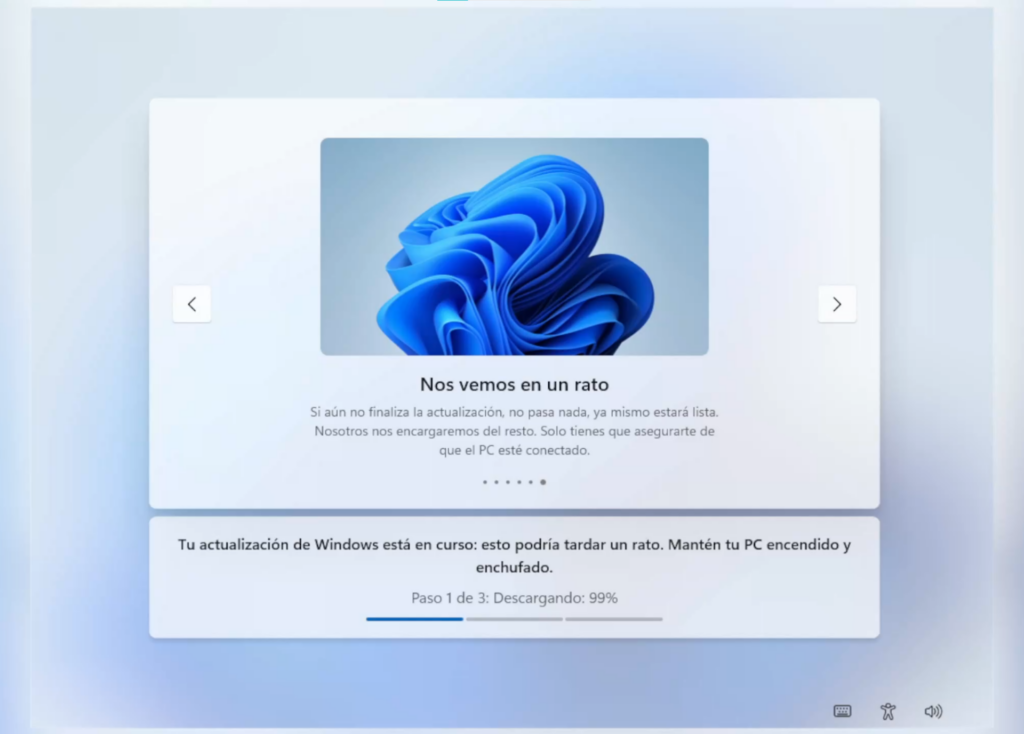
1. Desconectar la Conexión a Internet

Antes de comenzar, es importante asegurarse de que el equipo no esté conectado a Internet. Para ello:
- Si usas una conexión por cable (Ethernet), desconéctalo del equipo.
- Si usas Wi-Fi, simplemente no te conectes a ninguna red durante la instalación.
Una vez que te asegures de que no tienes conexión a Internet, sigue los pasos a continuación.
2. Acceder al Símbolo del Sistema Durante la Instalación
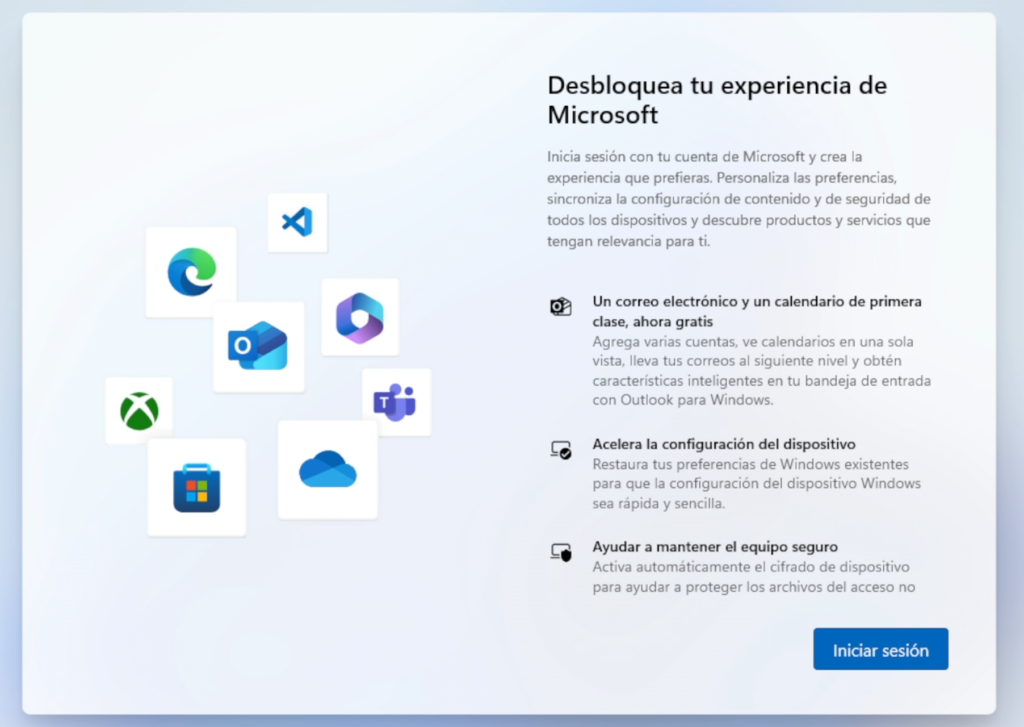
Para poder omitir la cuenta de Microsoft y continuar con la instalación sin conexión, debemos abrir el Símbolo del sistema (CMD) en la pantalla donde se solicita el inicio de sesión.
Cómo abrir el Símbolo del Sistema:
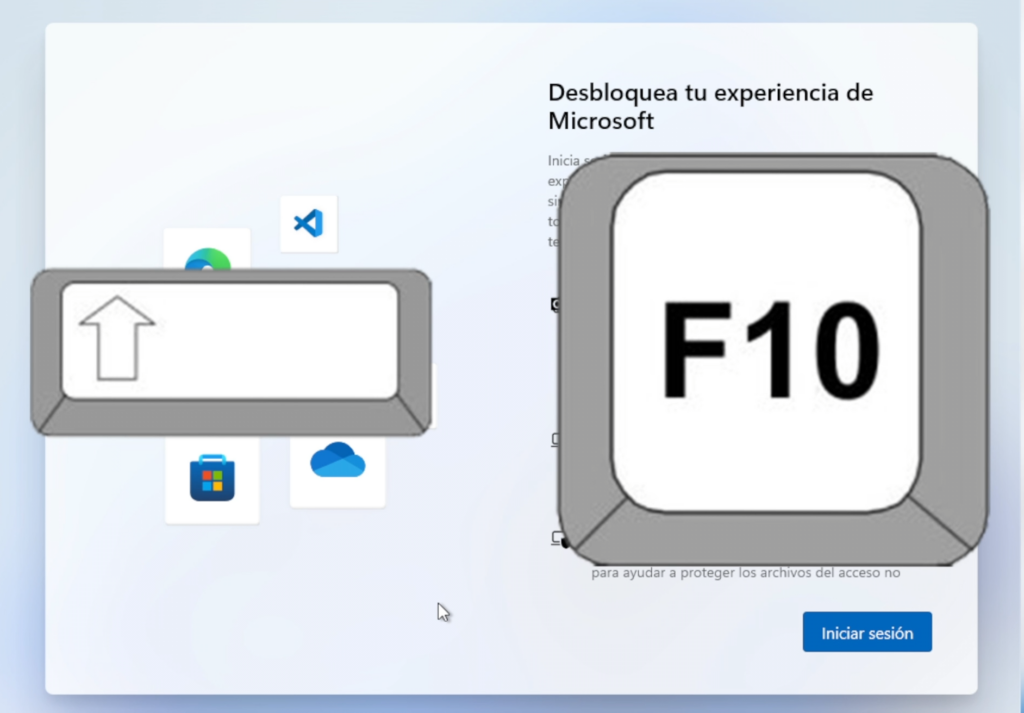
- Presiona la combinación de teclas Shift + F10.
- Si estás en una laptop, en algunos casos también deberás presionar la tecla Fn (Función), es decir: Shift + Fn + F10.
Esto abrirá una ventana negra con el Símbolo del sistema (CMD).
3. Ejecutar el Comando para Omitir la Cuenta de Microsoft
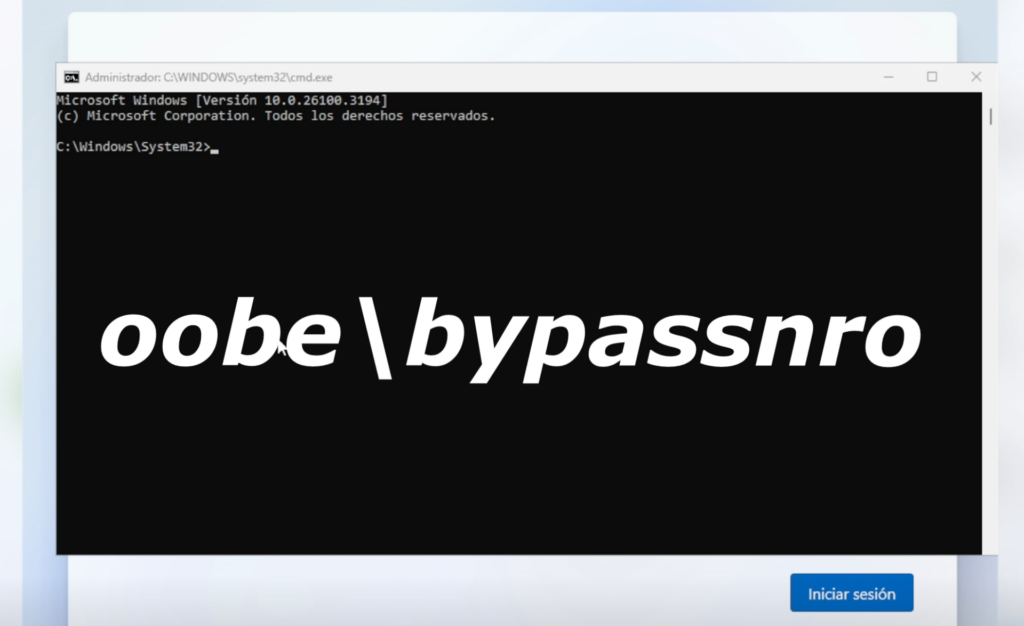
Dentro del Símbolo del sistema, debes escribir el siguiente comando:
oobe\bypassnro
Pasos para escribir el comando correctamente:
- Escribe oobe y luego coloca una barra invertida ().
- Si no encuentras la barra invertida en tu teclado, puedes:
- Copiarla desde aquí: **
- Pegarla en el CMD presionando Ctrl + C para copiar y luego clic derecho en el CMD para pegar.
- Luego, escribe BypassNRO y presiona Enter.
Tras ejecutar el comando, el sistema se reiniciará automáticamente.
4. Continuar la Instalación sin Cuenta de Microsoft
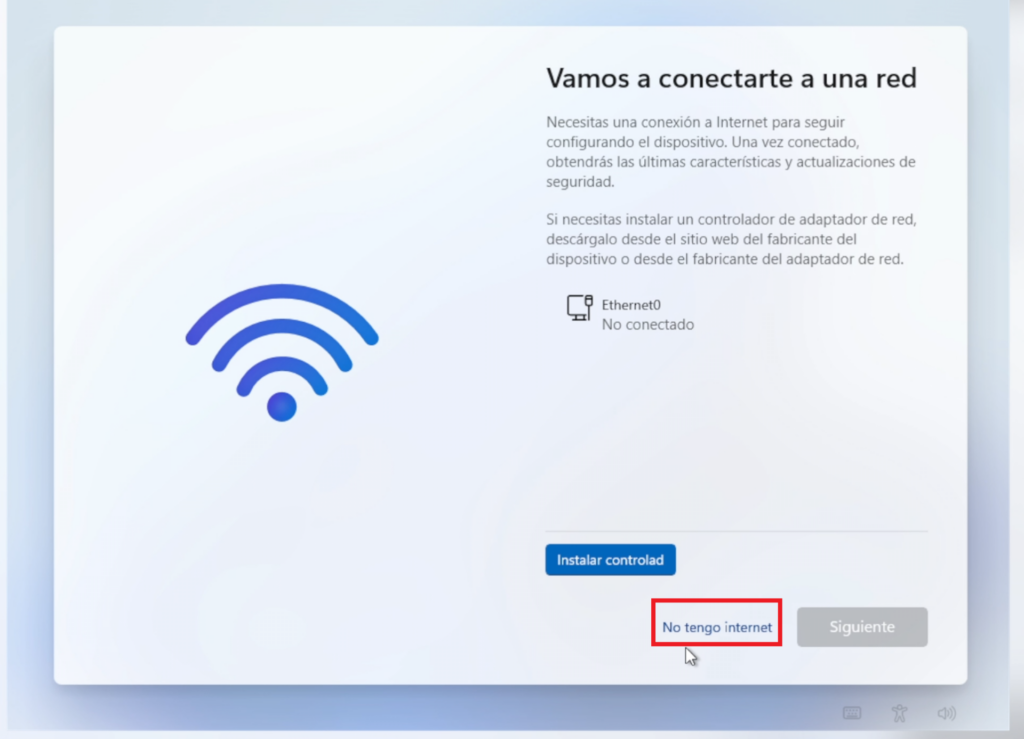
Después de reiniciarse, volverás a la pantalla inicial de configuración. A partir de aquí:
- Selecciona tu país y la distribución de teclado.
- Notarás que ahora aparece la opción «No tengo Internet». Haz clic en esta opción para continuar sin conectarte.
- Aparecerá una opción llamada «Continuar con la instalación limitada». Haz clic en ella.
- Ahora puedes crear un usuario local, sin necesidad de iniciar sesión con una cuenta de Microsoft.
- Configura tu contraseña y privacidad según tus preferencias.
- Finaliza la instalación y espera a que Windows 11 termine el proceso de configuración.
5. Conectar Internet Después de la Instalación (Opcional)

Una vez que la instalación de Windows 11 haya finalizado y hayas ingresado al sistema, ya puedes conectar tu equipo a Internet sin problemas:
- Si usas cable Ethernet, simplemente conéctalo de nuevo.
- Si usas Wi-Fi, puedes ir a Configuración > Red e Internet > Wi-Fi y seleccionar tu red.
Esto te permitirá usar todas las funciones en línea de Windows, pero sin haber sido forzado a vincular una cuenta de Microsoft.
Conclusión
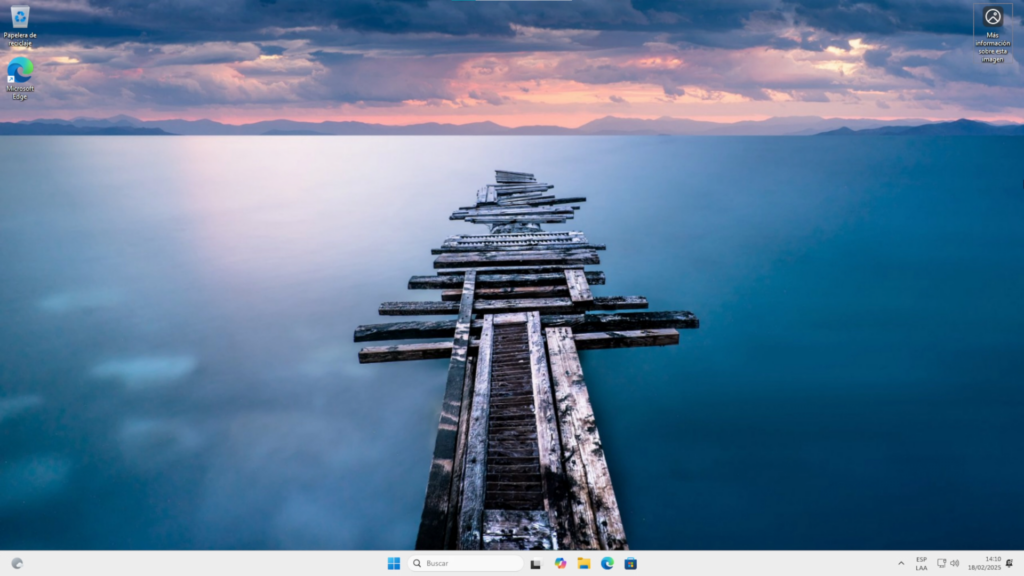
Instalar Windows 11 sin cuenta de Microsoft y sin Internet es posible con un simple comando en el Símbolo del sistema. Siguiendo los pasos de este tutorial, podrás configurar tu equipo sin necesidad de iniciar sesión con una cuenta online.
Si quieres ver el proceso en acción, te invitamos a ver el video tutorial en nuestro canal de YouTube TecnoRed, donde explicamos cada paso en detalle. ¡No olvides suscribirte para más contenido sobre Windows y optimización!